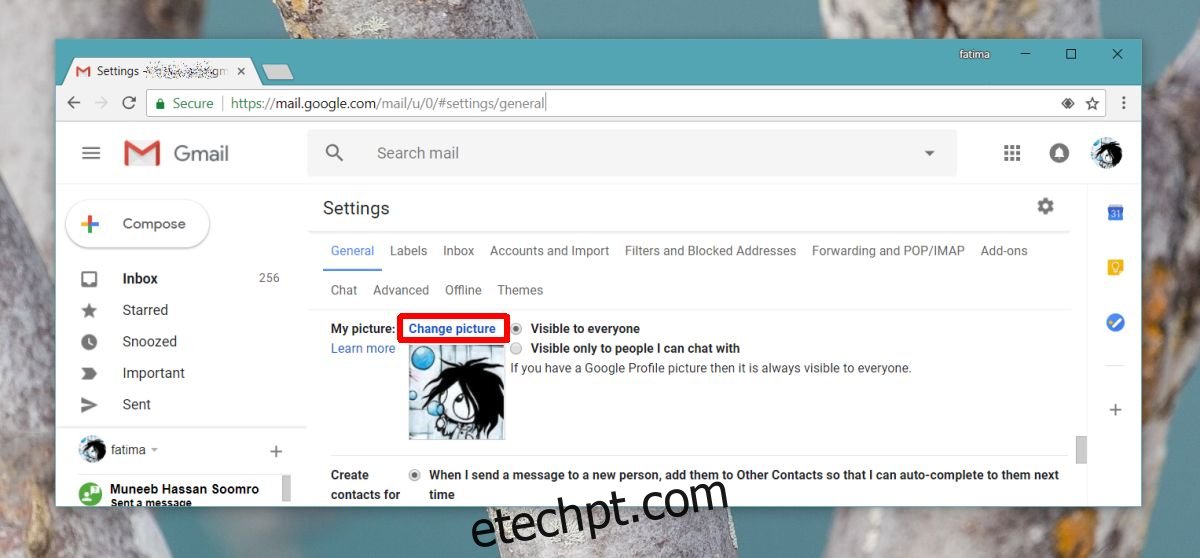O Google tem uma infinidade de produtos da web que são usados com a mesma conta do Google. Há um local central onde você pode gerenciar os detalhes pessoais que salvou em sua conta do Google, mas parece que sua foto de perfil do Gmail não é uma das coisas que você pode gerenciar. Sua foto de perfil do Gmail é importante porque é o que as pessoas veem quando adicionam você como um contato do Gmail ou do Google.
Imagem do perfil do Gmail
Abra o Gmail e clique na pequena roda dentada no canto superior direito. Está sob sua foto de perfil atual. No menu que se abre, selecione Configurações.
Na página Configurações, selecione a guia Geral e role para baixo. Você encontrará uma seção chamada Minha foto, que mostrará sua foto atual do perfil do Gmail. Clique na opção Alterar imagem acima dela.
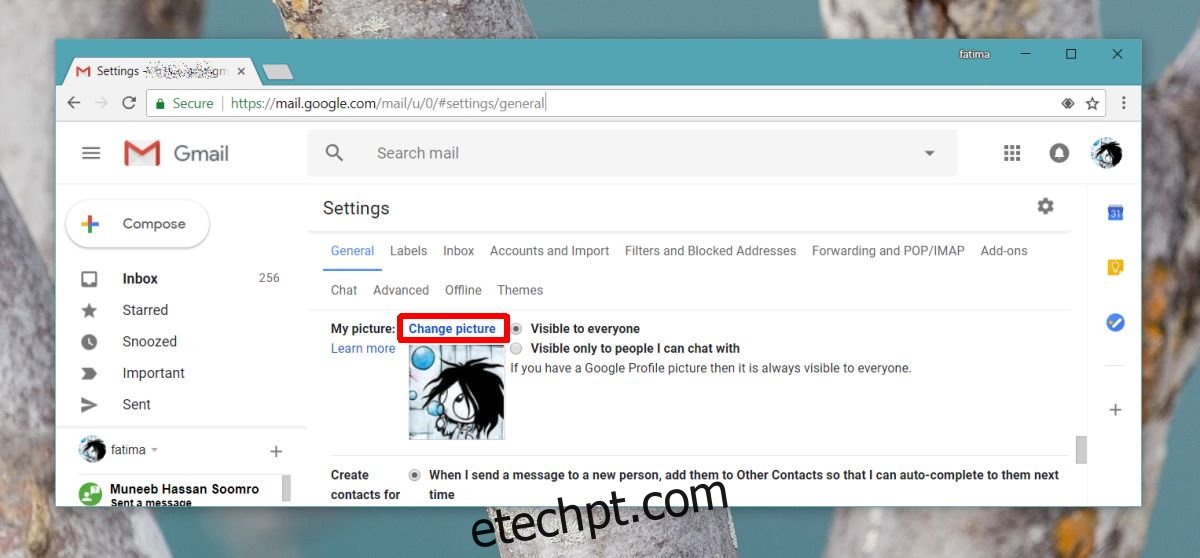
Procure uma nova imagem no seu computador, selecione-a e corte-a conforme necessário e pronto.
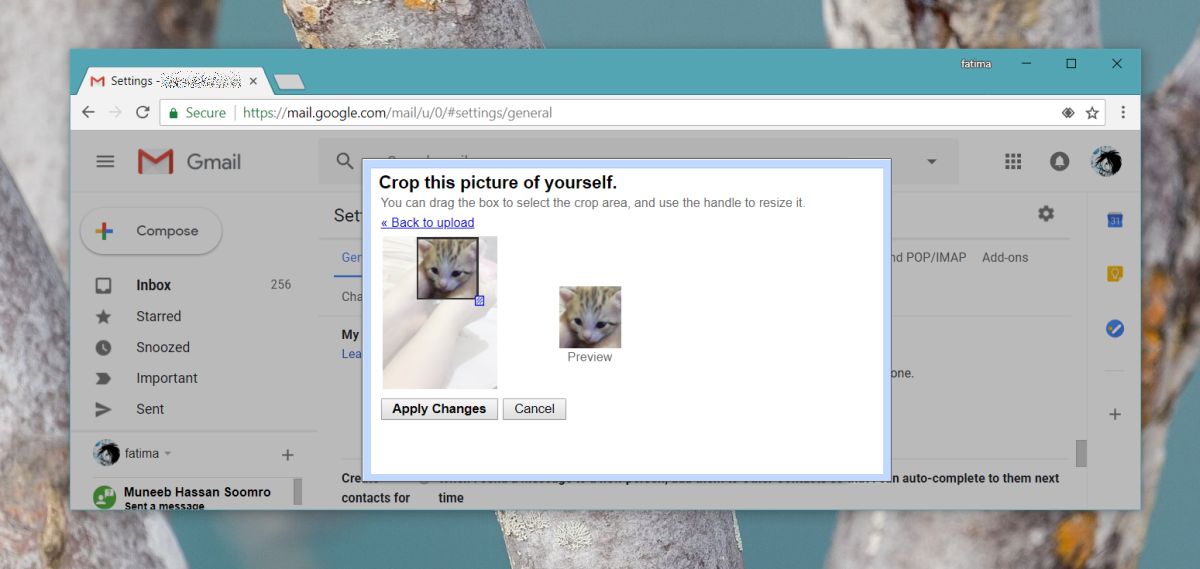
Sua nova foto de perfil do Gmail deve ser sincronizada com todos que adicionaram você como contato, mas isso pode não acontecer. Isso pode ocorrer porque os usuários têm a opção de definir sua própria imagem para um contato. Sua nova imagem será sincronizada eventualmente, mas pode levar algum tempo.
Você pode notar que a barra na parte superior do Gmail, aquela que apresenta uma miniatura da sua foto de perfil, não muda quando você altera sua foto de perfil do Gmail. Isso porque essa é sua foto de perfil do Google+. Para alterá-lo, você precisa clicar na imagem e selecionar Perfil do Google+.
Na página de perfil do Google+, clique no botão editar e altere a foto do perfil. Essa foto substituirá sua foto de perfil do Gmail e será sincronizada com os contatos de outras pessoas muito mais rapidamente.
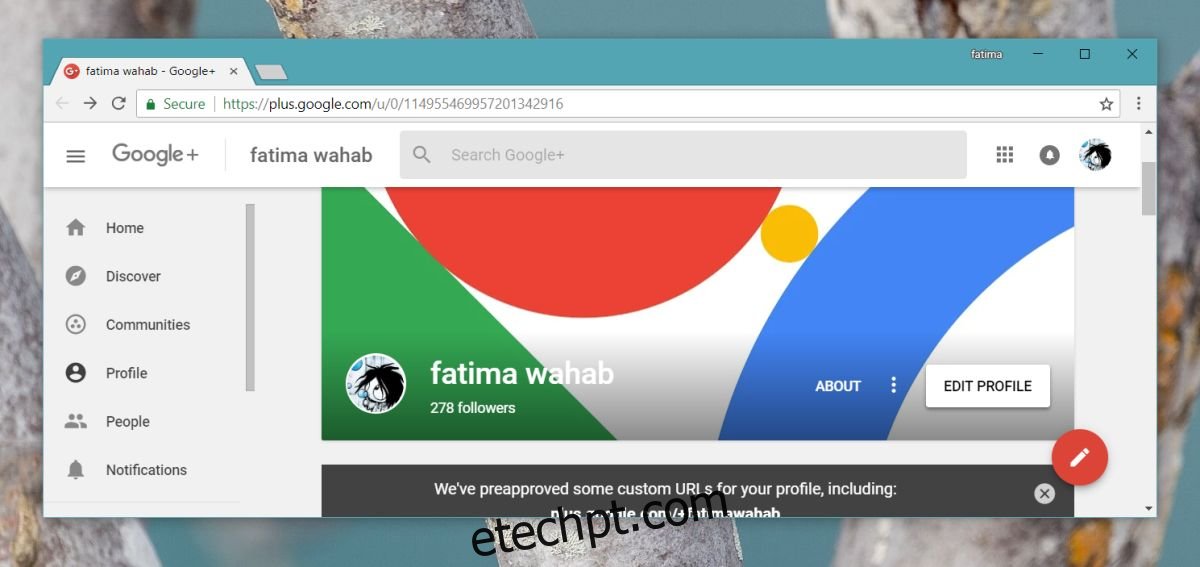
Imagem do perfil do Chrome
Se você usa sua conta do Google para sincronizar as preferências do Chrome, o processo para alterar a foto do perfil do Chrome é um pouco mais demorado.
Primeiro, visite seu perfil do Google Plus novamente. Clique na miniatura da sua foto de perfil na barra na parte superior (veja a captura de tela anterior) e selecione uma foto entre as fotos de perfil disponíveis. Em seguida, saia do Chrome. Certifique-se de que nenhum rastro de sua conta seja deixado em um perfil do Chrome. Talvez seja necessário excluir o usuário associado ao Chrome e criar um novo. No novo usuário do Chrome, faça login com sua conta do Gmail e sua nova foto de perfil deve aparecer em vez da antiga.
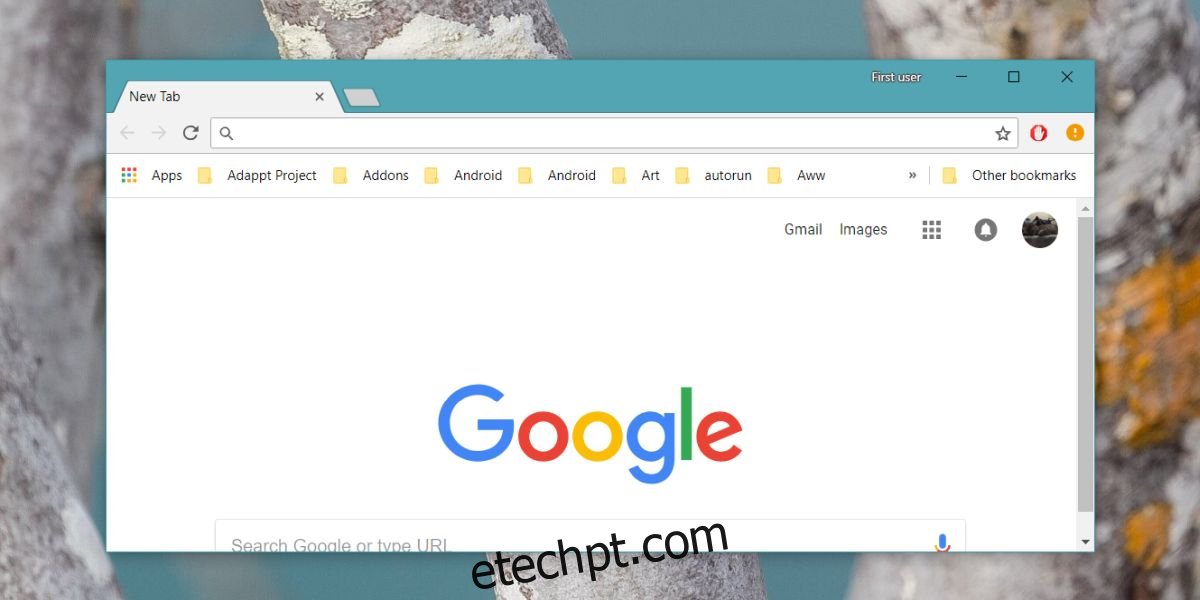
Escusado será dizer que tudo isso é seriamente complicado e mais do que deveria ser. A foto de perfil antiga parece não querer desaparecer e é incrivelmente difícil descobrir como atualizá-la.